설정 메뉴
설정(Settings) 메뉴는 Look Dev 뷰의 왼쪽 상단에 있습니다. 이 메뉴에는 Look Dev에 대한 글로벌 옵션이 모두 포함되어 있습니다.

다중 뷰(Multi-view)
| 프로퍼티 | 기능 |
|---|---|
| Single | Look Dev의 단일 화면 뷰 |
| Side by side | 나란히 표시되는 복제된 뷰 |
| Split-screen | 뷰를 가로로 2개로 나눕니다. 주황색/파란색 조종 기즈모는 두 뷰 사이의 분리 면을 나타냅니다. |
| Zone | 뷰를 주황색/파란색 조종 기즈모의 포지션을 기준으로 정의되는 원형 분할을 통해 둘로 나눕니다. |
Camera
| 프로퍼티 | 기능 |
|---|---|
| Fit View | 클릭하면 오브젝트의 포지션이 뷰(뷰가 2개 이상인 경우 각 뷰)의 중앙으로 초기화됩니다. |
| Enable Tone Mapping | 클릭하면 빌트인 톤 매퍼가 토글됩니다. 이 톤 매퍼는 아티스틱 톤 매퍼가 아니라 범위를 절약하지만 필름 효과가 포함되어 있지 않은 중립 톤 매퍼입니다. |
| Exposure Range | 제어판과 뷰 메뉴(최대값 32)에 있는 노출 값(EV) 슬라이더의 최소 및 최대 범위를 정의하는 데 사용합니다. HDRI에서 극단적인 광원을 테스트하는 데 유용합니다. |
조명(Lighting)
| 프로퍼티 | 기능 |
|---|---|
| Enable Shadows | 클릭하면 환경 섀도우가 꺼짐 또는 켜짐으로 전환됩니다. |
| Shadow distance | 환경 섀도우의 최대 섀도우 간격을 설정하는 데 사용합니다. 0으로 설정하면 메시 경계 기반에 따라 숫자가 자동으로 정의됩니다. |
Animation
| 프로퍼티 | 기능 | |
|---|---|---|
| Rotate Objects | 활성화하면 Look Dev 뷰에서 에셋 또는 게임 오브젝트가 계속 회전합니다. | |
| Rotate environment | 활성화하면 에셋이나 Look Dev 뷰에서 HDRI 환경이 계속 회전합니다. | |
| Rotate Objects speed | 게임 오브젝트의 회전 속도를 설정하는 데 사용합니다(Rotate Objects__가 활성화된 경우).| | Rotate Env. speed__ | 환경의 회전 속도를 설정하는 데 사용합니다(__Rotate environment__가 활성화된 경우). |
뷰포트(Viewport)
| 프로퍼티 | 기능 |
|---|---|
| Reset View | 클릭하면 Camera 설정과 View 설정이 초기화됩니다. |
HDRI 라이브러리(HDRI Library)
| 프로퍼티 | 기능 |
|---|---|
| Save Current Library | 현재 HDRI 라이브러리를 저장하려면 선택합니다. |
| Save As New Library | 현재 HDRI 라이브러리를 새 에셋 라이브러리로 저장하려면 선택합니다. |
| Load Library | 이전에 저장된 HDRI 라이브러리를 로드합니다. 여기에 있는 필드에는 로드된 현재 HDRI 라이브러리 에셋의 이름이 표시됩니다. |
기타(Misc)
| 프로퍼티 | 기능 |
|---|---|
| Show Chrome/grey ball | 활성화하면 크롬 볼과 회색 볼이 화면의 왼쪽 하단에 표시됩니다(아래 그림 참조). 반사를 디버깅하고 평균 조명 레퍼런스를 확인하는 데 유용합니다. |
| Show Controls | 활성화하면 제어판이 Look Dev 뷰에 표시됩니다. |
| Allow Different Objects | 활성화하면 멀티 뷰 모드일 때 2개의 서로 다른 게임 오브젝트가 로드됩니다. |
| Resynchronise Objects | 선택한 뷰의 현재 게임 오브젝트를 다른 뷰에 할당하는 데 사용합니다. |
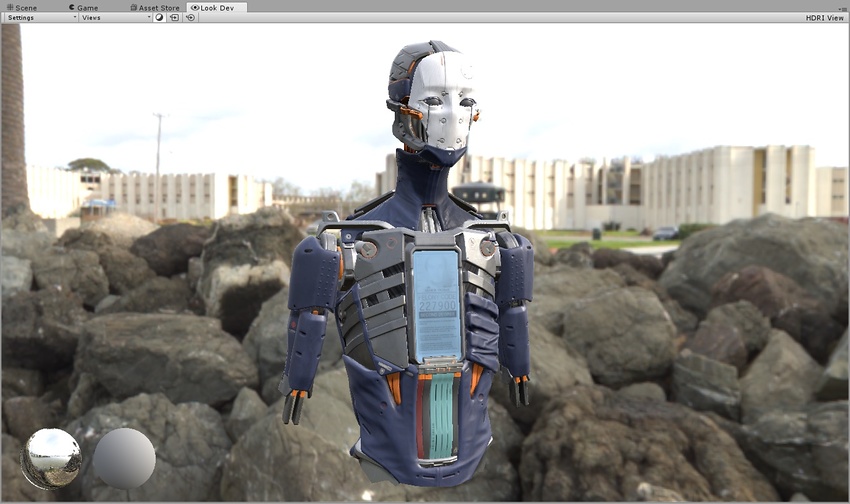
Copyright © 2023 Unity Technologies
优美缔软件(上海)有限公司 版权所有
"Unity"、Unity 徽标及其他 Unity 商标是 Unity Technologies 或其附属机构在美国及其他地区的商标或注册商标。其他名称或品牌是其各自所有者的商标。
公安部备案号:
31010902002961